如何使用ArcGIS Pro转换单个点坐标
坐标转换作为基础的功能,一般的GIS软件都支持,大多数情况下,我们是转换整个图层,如果想要转换单个坐标点,在ArcGIS Pro内也是支持的,这里为大家介绍一下转换方法,希望能对你有所帮助。
拾取坐标点
在菜单栏上选择地图,点击坐标转换,如下图所示。
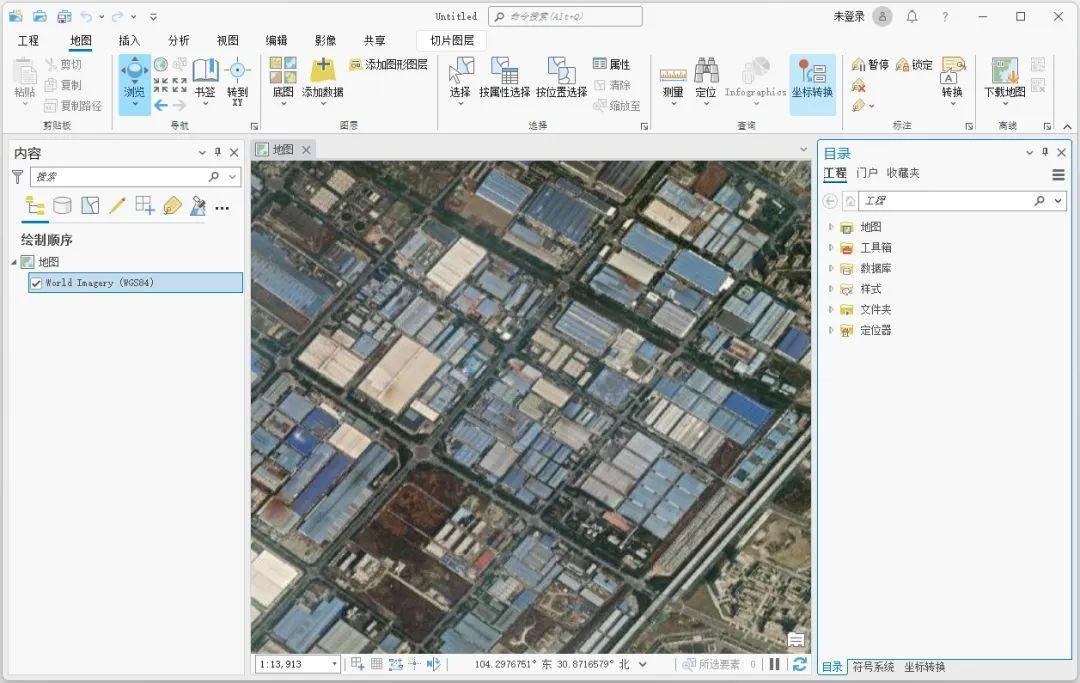
点击坐标转换
默认的是地图点工具,可以在地图上点击需要转换坐标的位置,右侧会展示对应的坐标系数值,如下图所示。
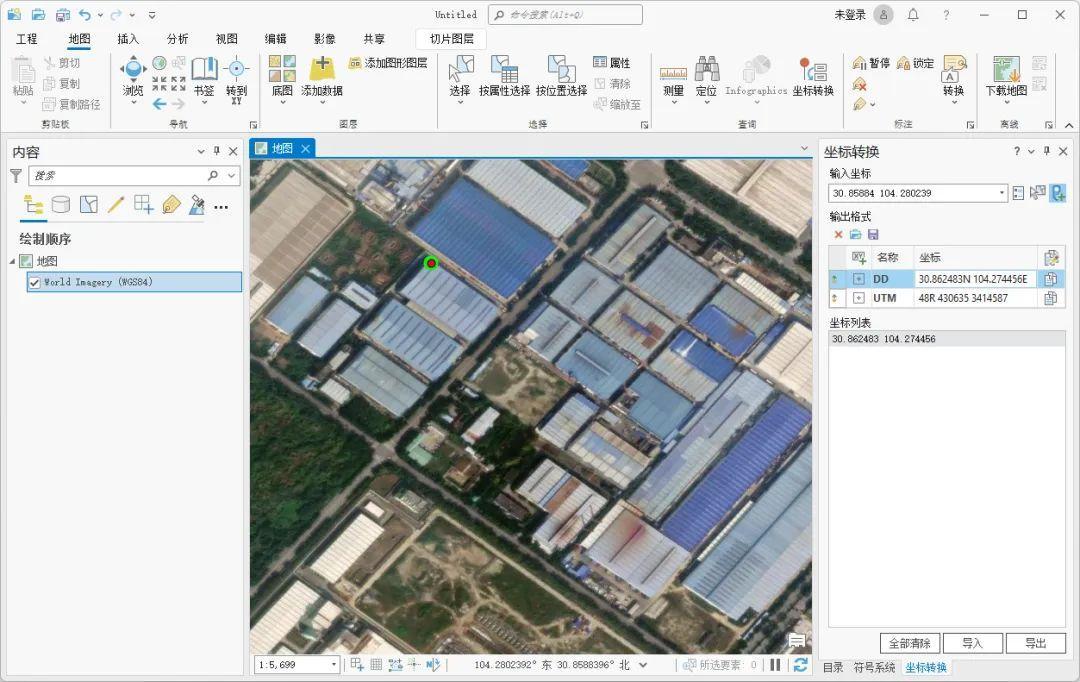
单点坐标
点击多个点过后会在地图上标注出来所有转换过坐标的点并在右侧列出来转换记录,如下图所示。
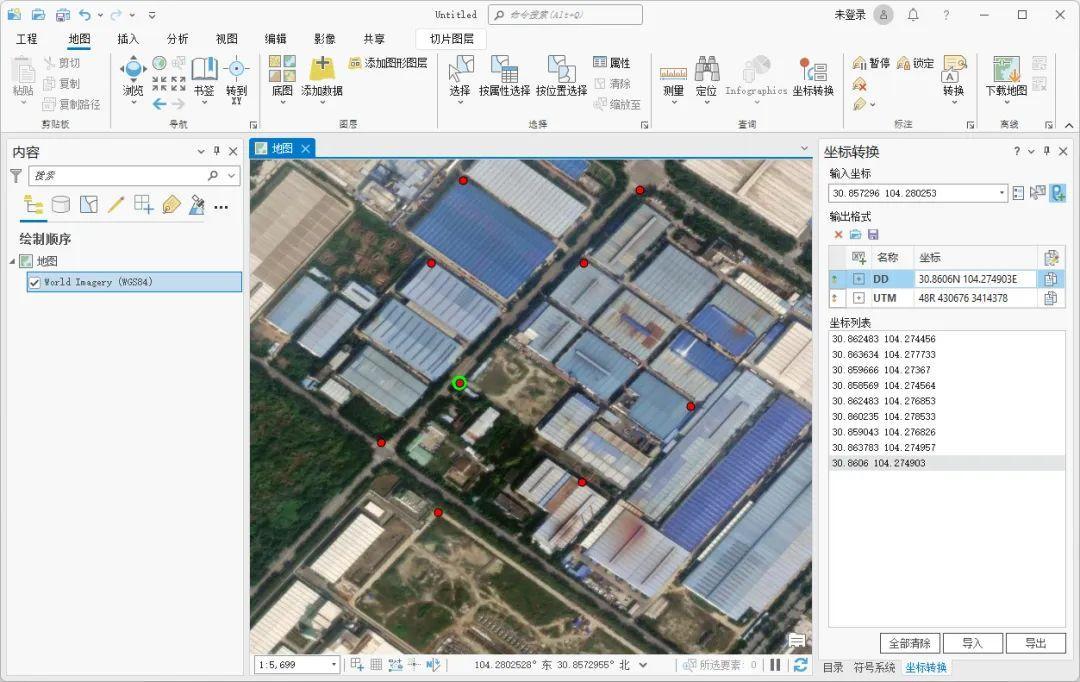
坐标转换记录
输入坐标点
除了在地图上拾取点之外,还可以直接输入坐标点,输入后敲回车会在地图上标注出来对应的点,同时在转换记录内添加一条记录,如下图所示。
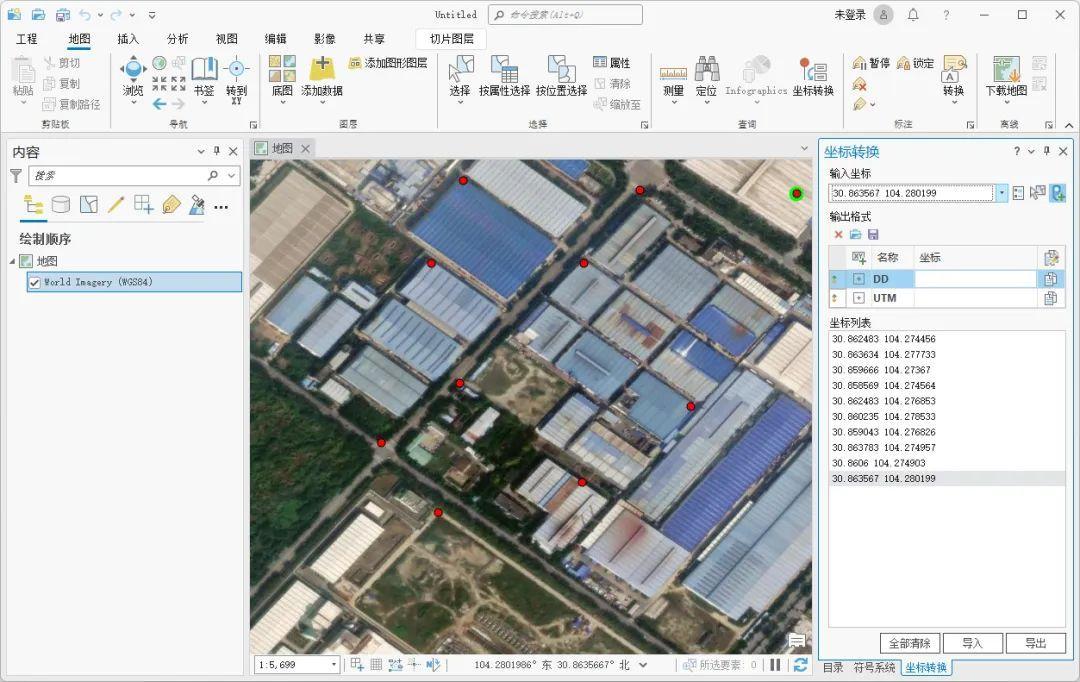
输入坐标点
修改坐标显示格式
如果想要修改坐标点的显示格式,可以在属性内修改,点击编辑属性按钮,如下图所示。
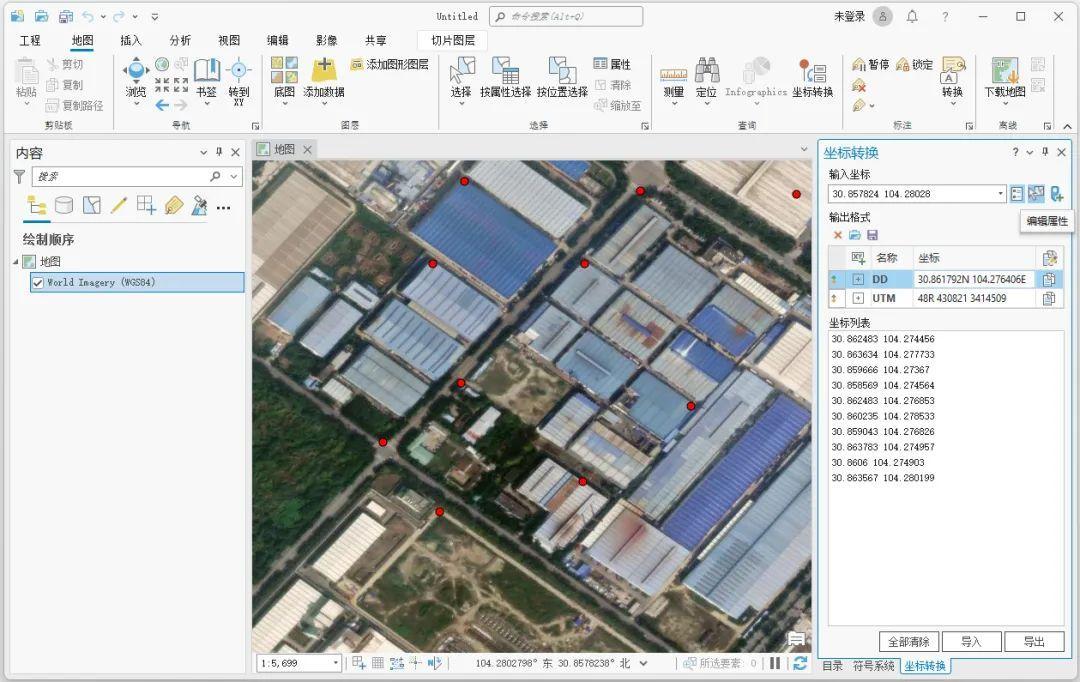
点击编辑属性
在显示的编辑属性对话框内,选择坐标格式为DMS,如下图所示。
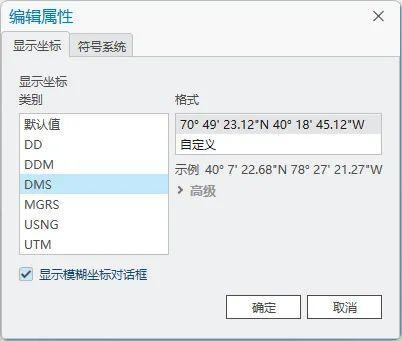
修改坐标格式
点击确定后可以看到显示的坐标格式已经变成了度分秒格式,如下图所示。
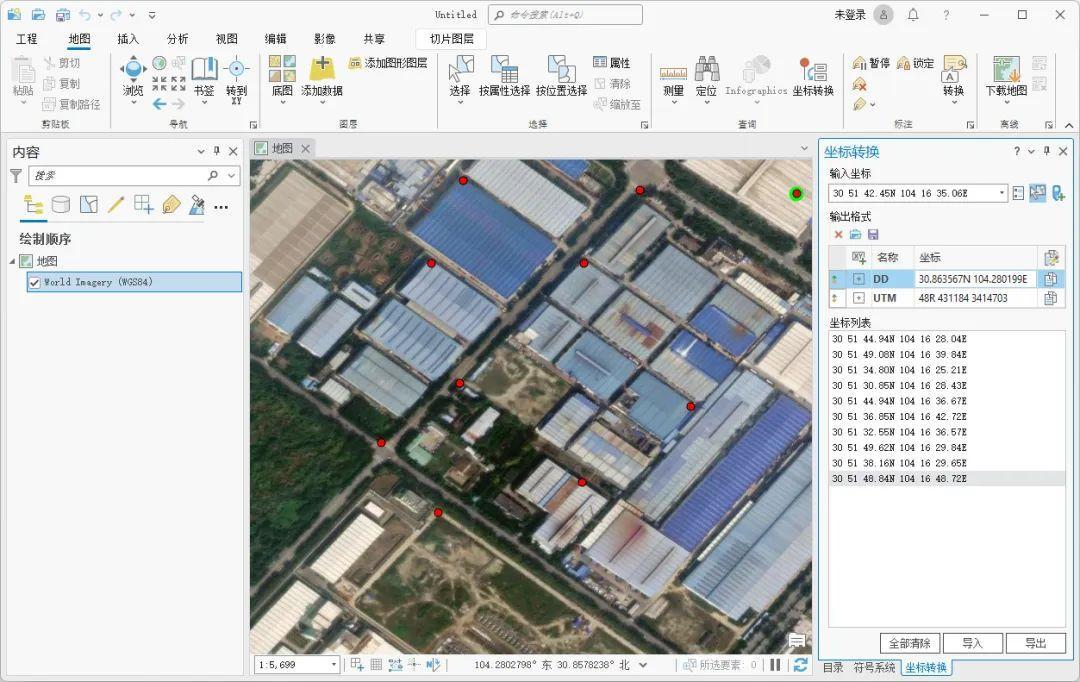
修改后坐标显示
修改标注点样式
如果想要修改标注点的样式,也可以在编辑属性对话框内修改,如下图所示。
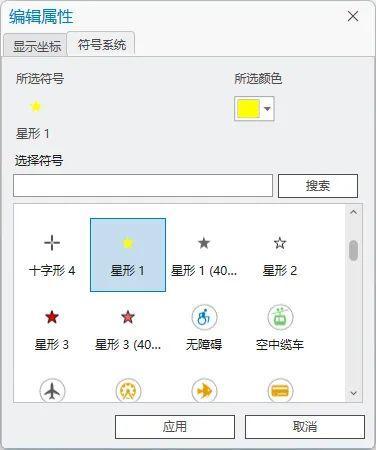
修改标注点样式
修改后的标注点如下图所示。
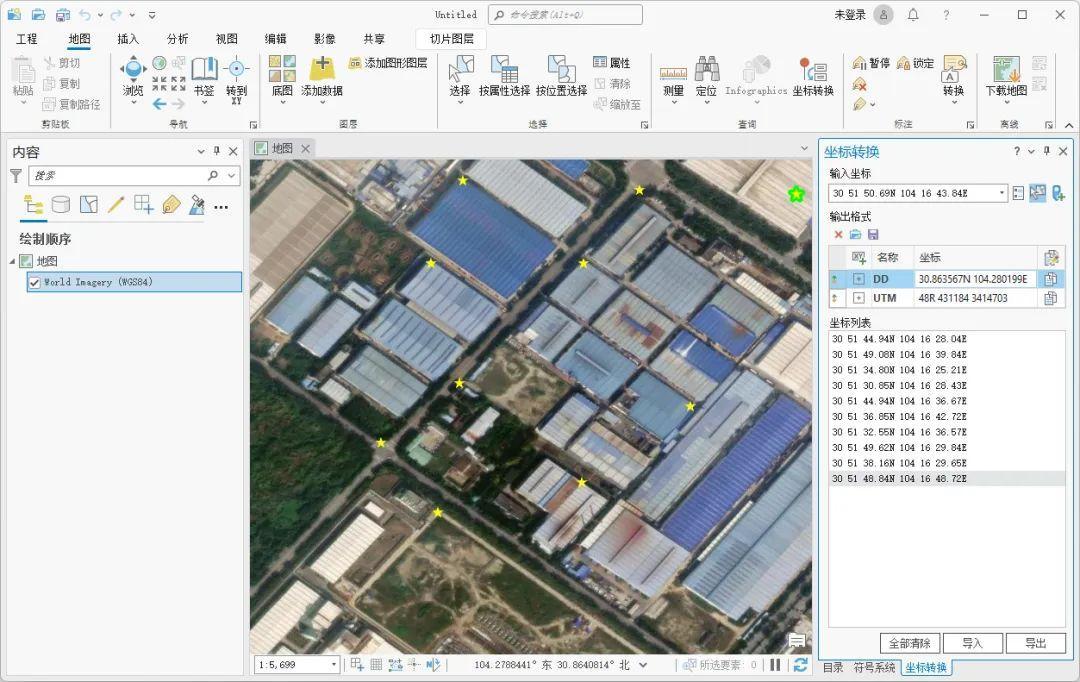
修改后标注点
结语
以上就是如何使用ArcGIS Pro转换单个点坐标的详细说明,主要包括了拾取坐标点、输入坐标点、修改坐标显示格式和修改标注点样式等功能。